Hace solo unos años, las fotos eran solo fotos y los videos eran solo videos. Pero en 2015, Apple lanzó Live Photos con la serie iPhone 6S, y el juego de la fotografía cambió para siempre.
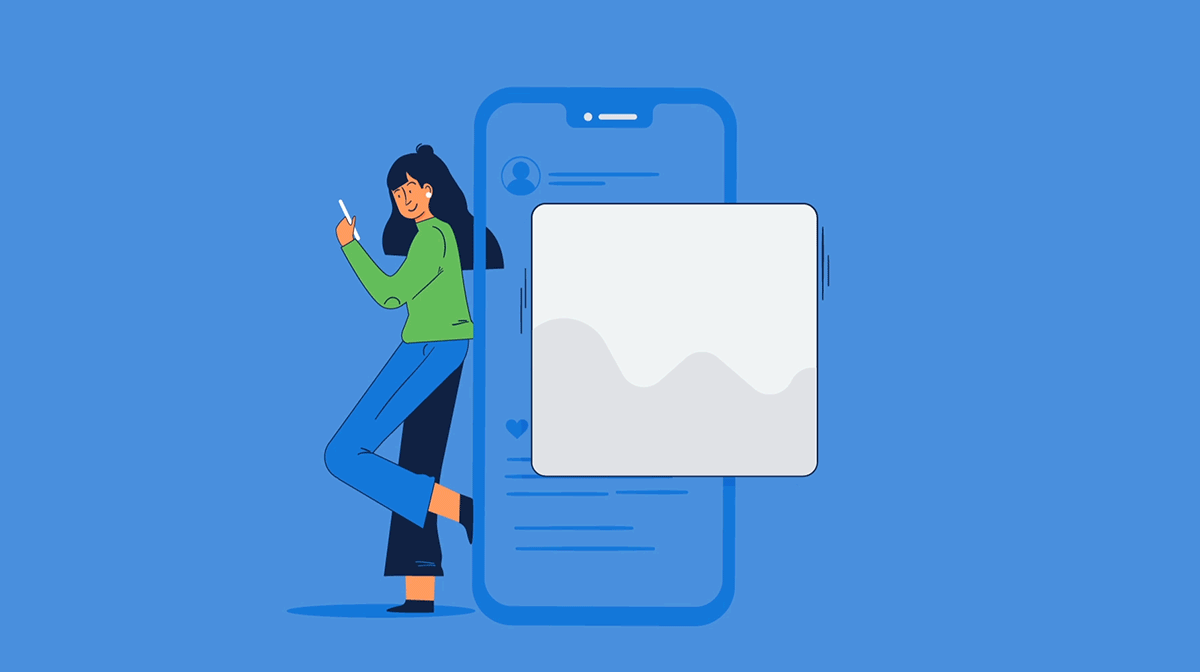
Una foto en vivo es una animación de 1,5 segundos que captura no solo el momento en que presiona el botón del obturador, sino también los momentos antes y después. Al presionar en una Live Photo, verá y escuchará la versión completa del momento que estaba fotografiando.
Ya sea que desee comenzar a usar Live Photos como fotógrafo o quiera aprender a convertir videos y GIF en Live Photos, esta guía lo tiene cubierto.
Live Photos a videos y videos a Live Photos
Live Photos no siempre es compatible con las plataformas de redes sociales. Si bien Facebook admite compartir Live Photos, Instagram aún no ha desarrollado esa capacidad. Por esta razón, muchos usuarios convierten Live Photos en videos (o viceversa) para compartirlos en su plataforma deseada.
En esta sección, repasaremos todas las formas de convertir una foto en vivo en un video y viceversa.
Cómo guardar una Live Photo como video en iOS 13 o posterior
Afortunadamente, Apple ha hecho que sea más fácil que nunca convertir una foto en vivo en un video. Si su iPhone es iOS 13 o posterior, aquí le indicamos cómo hacerlo:
- Fotos abiertas.
- Navegue hasta la foto en vivo que desea convertir.
- Presione el botón de compartir en la parte inferior izquierda de la pantalla.
- Desplácese hacia abajo y presione Guardar como video.

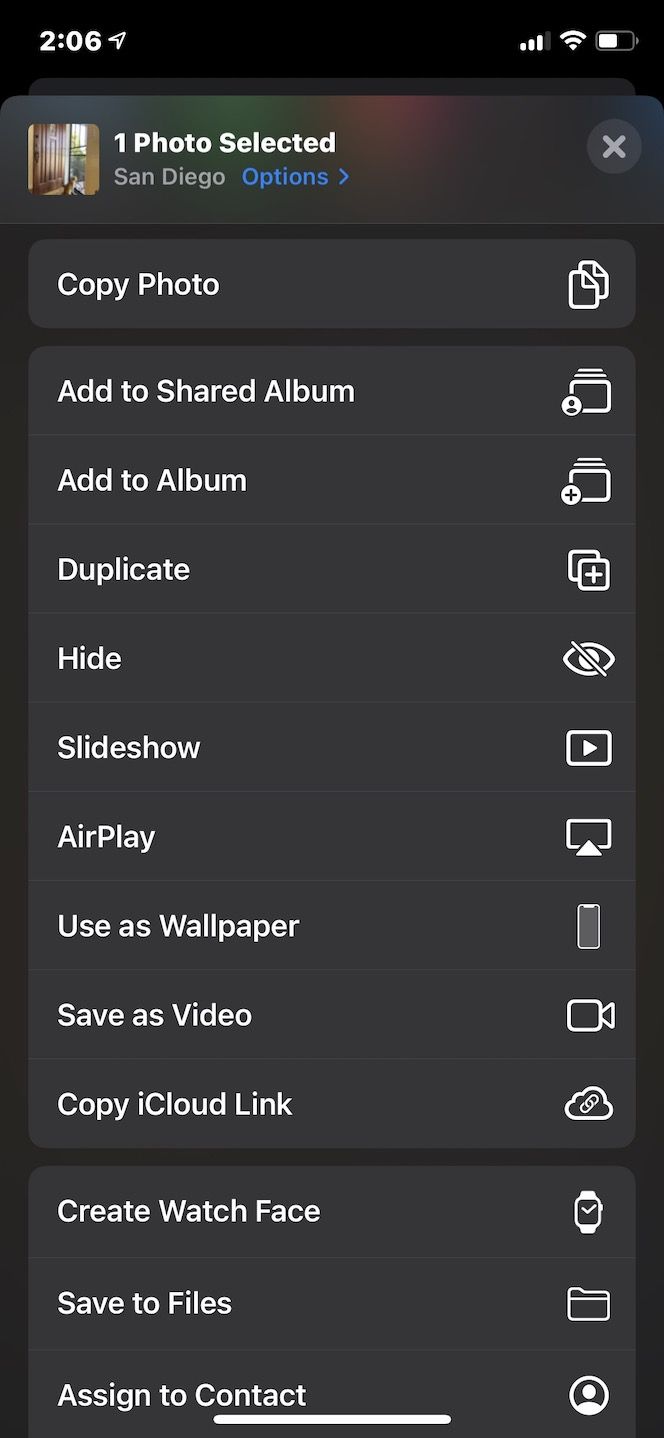
Su video recién convertido se guardará en su carpeta Videos en la marca de tiempo en que se tomó originalmente. Si desea darle un retoque (por ejemplo, eliminar los ruidos de fondo), pruebe una de estas aplicaciones de mejora de video que nos gustan.
Cómo convertir una foto en vivo en un video con accesos directos de iOS
Existe una forma aún más rápida de convertir Live Photos en videos gracias a la aplicación de accesos directos de Apple y el acceso directo para convertir LivePhotos en video.
Después de guardar el acceso directo en su galería de accesos directos, lo que puede hacer abriendo el enlace de arriba en el navegador web de su iPhone, debe asegurarse de tener su configuración activada para permitir accesos directos que no sean de confianza. Así es como se hace:
- Abre la configuración de tu iPhone.
- Desplácese hacia abajo y seleccione Accesos directos.
- Cambie la opción Permitir accesos directos no confiables a la posición Activado.
Ahora que ha guardado su acceso directo Convertir LivePhotos a video y su configuración está lista, aquí le mostramos cómo convertir una Live Photo en un video a través de accesos directos:
- Abra la aplicación Atajos en su iPhone.
- Presiona el atajo Convertir LivePhotos a Video.
- Navegue hasta la foto en vivo que desea convertir.
- Selecciónalo.
A partir de ahí, los accesos directos convertirán automáticamente su Live Photo en un video y lo guardarán en su Camera Roll. Puede encontrar el video en su álbum Recientes.
Cómo convertir un video en una Live Photo con IntoLive
Ahora, si desea cambiarlo y convertir un video en una Live Photo, deberá expandir su búsqueda fuera de las aplicaciones descargadas previamente de Apple y encontrar una herramienta de terceros como IntoLive.
IntoLive es una aplicación gratuita que le permite convertir sus videos o GIF en Live Photos para que pueda usarlos como fondo de pantalla en vivo en su iPhone. Aquí se explica cómo usar la aplicación para convertir un video en una foto en vivo:
- Abra la aplicación IntoLive.
- Desplázate hacia arriba y selecciona el video que deseas usar.
- Use las herramientas para editar el video agregando filtros, cambiando el color de fondo, ajustando la velocidad, acercando o silenciando.
- Cuando haya terminado de editar, presione Crear en la esquina superior derecha de la pantalla.
- Seleccione el número de repeticiones que desea que haga Live Photo.
- Presiona Guardar foto en vivo.
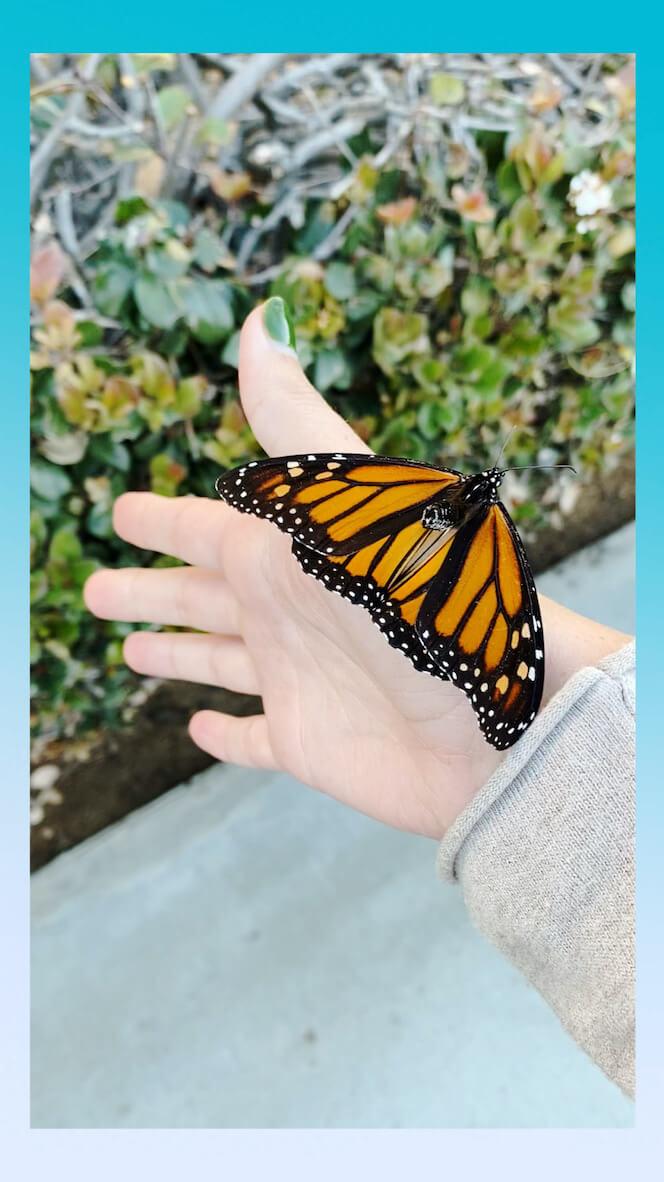
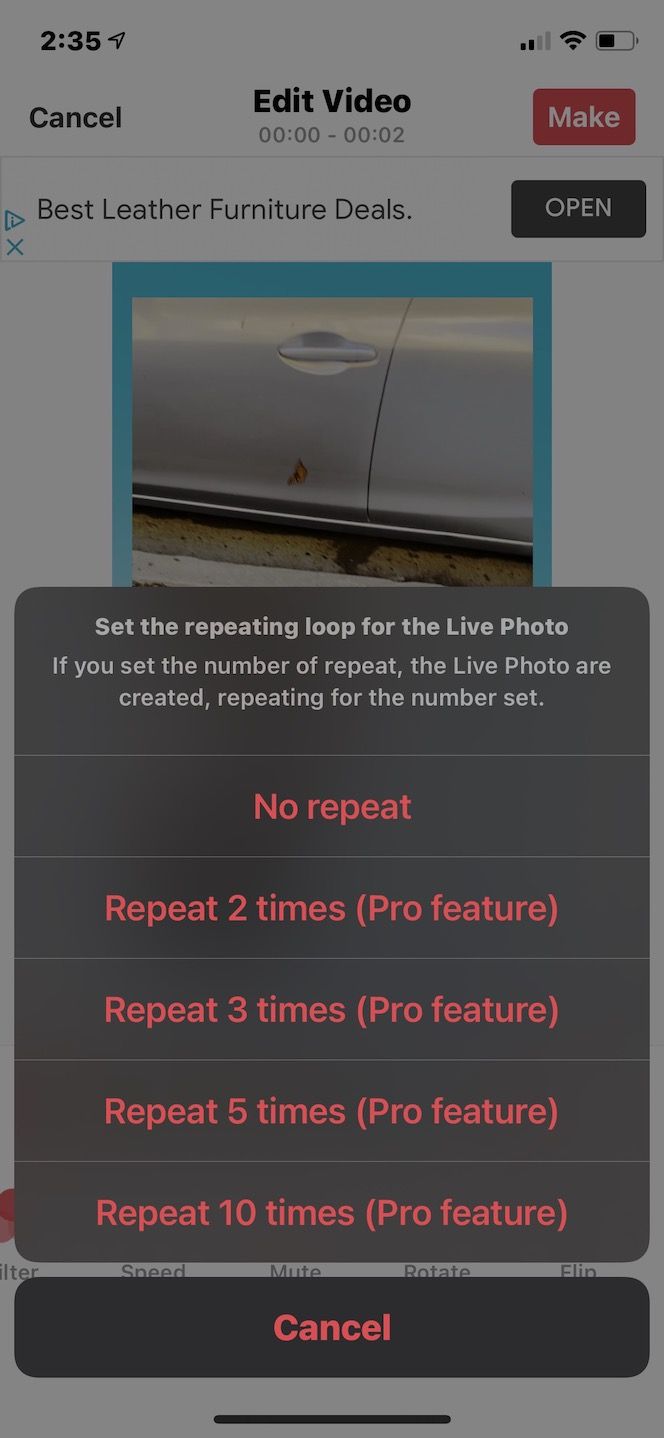
Tu nueva Live Photo se guardará en tu Camera Roll. Si bien la descarga y el uso de la aplicación son gratuitos, hay compras dentro de la aplicación disponibles para herramientas de edición, filtros y bucles repetidos.
Foto en vivo a GIF y viceversa
Además de convertir una foto en vivo en un video, también puede convertirla en un GIF. En esta sección, repasaremos las múltiples formas de convertir una Live Photo en un GIF y viceversa.
Cómo convertir una foto en vivo en un GIF con accesos directos de iOS
Una de las formas más fáciles de convertir una foto en vivo en un GIF es usando los atajos de iOS. Debido a que este acceso directo ya está disponible en la Galería de accesos directos, no es necesario que descargue ningún acceso directo adicional ni herramientas de terceros.
Aquí se explica cómo convertir una foto en vivo en un GIF a través de accesos directos:
- Abra la aplicación Atajos.
- Presione el botón Galería en la esquina inferior derecha de la pantalla.
- Escribe «Crear GIF» en la barra de búsqueda.
- Presiona el atajo Crear GIF.
- Presiona Agregar acceso directo.
- A continuación, toque Mis accesos directos en la parte inferior izquierda de la pantalla.
- Desplázate hacia abajo hasta que encuentres el atajo Crear GIF y presiónalo.
- Presione el botón de reproducción en la esquina inferior derecha de la pantalla.
- Navega hasta la foto en vivo que deseas usar y selecciónala.
El acceso directo se ejecutará y su nuevo GIF se guardará en su Camera Roll.
Cómo convertir una Live Photo en un GIF usando Lively
Otra opción para convertir sus Live Photos en GIF es usar una herramienta gratuita de terceros como Lively. Lively es una aplicación gratuita que convierte Live Photos en GIF para que las guardes y las uses como quieras.
Aquí se explica cómo usarlo para convertir su Live Photo en un GIF:
- Abre la aplicación Lively.
- Navegue por la foto en vivo que desea usar.
- Presiona Exportar GIF en la parte inferior de la pantalla.
- Seleccione Guardar.
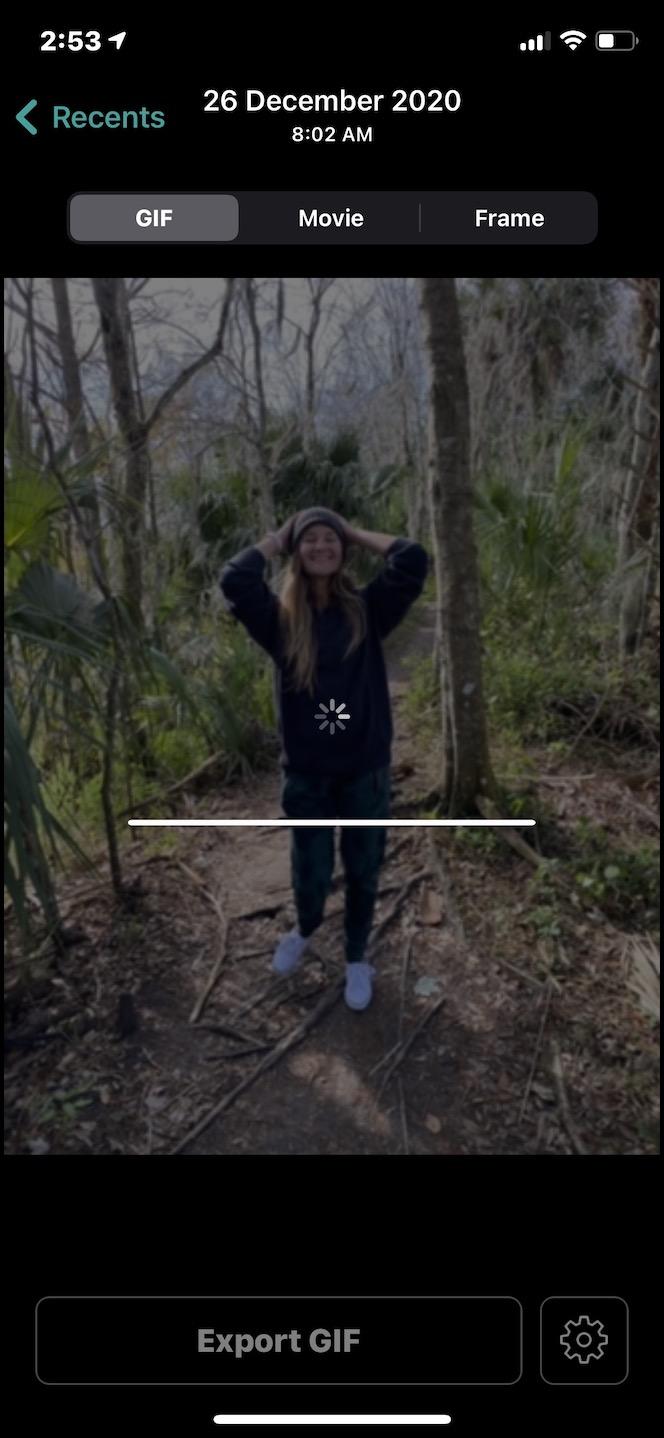
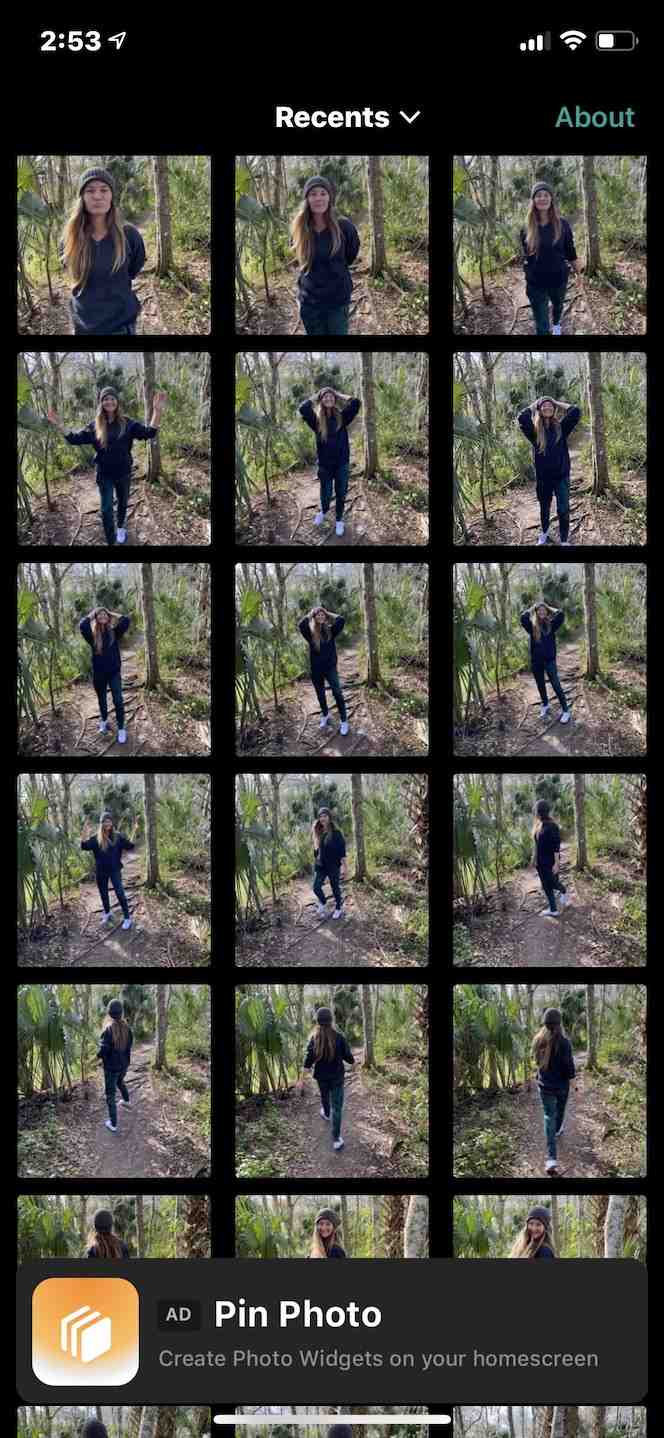
A partir de ahí, su nuevo GIF se guardará en su Camera Roll. Si bien Lively se puede descargar y usar de forma gratuita, deberá pagar una tarifa para eliminar la marca de agua.
Cómo convertir GIF a Live Photos con GIPHY
Si desea hacer lo contrario y convertir un GIF en una foto en vivo, deberá solicitar la ayuda de una aplicación de terceros como GIPHY, que se puede descargar gratis en la App Store.
Aquí se explica cómo usar GIPHY para convertir un GIF en una foto en vivo:
- Abre GIPHY.
- Busque a través de los GIFS de tendencia o use la barra de búsqueda en la parte inferior central de la pantalla para encontrar el que desea usar.
- Seleccione su GIF deseado.
- Presiona los tres puntos verticales a la derecha de la pantalla.
- Seleccione Convertir a foto en vivo.
- Elija la opción de pantalla completa o ajuste a pantalla.
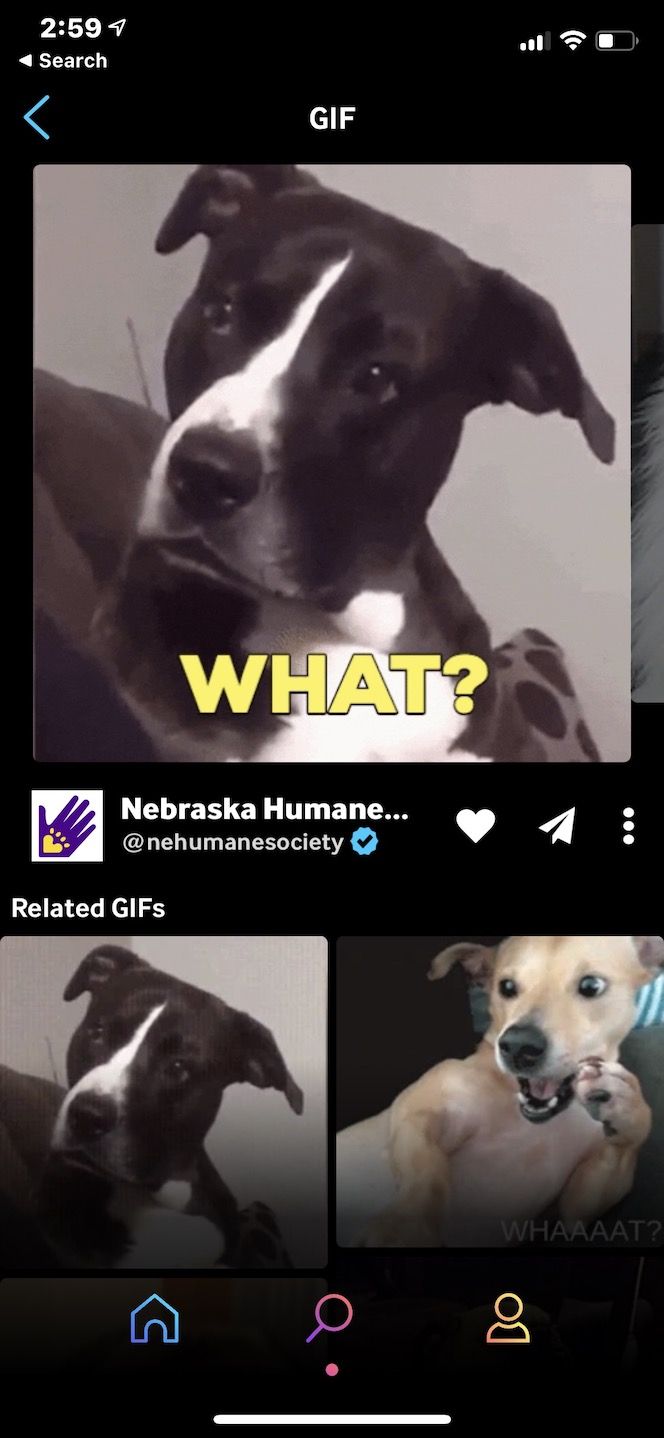
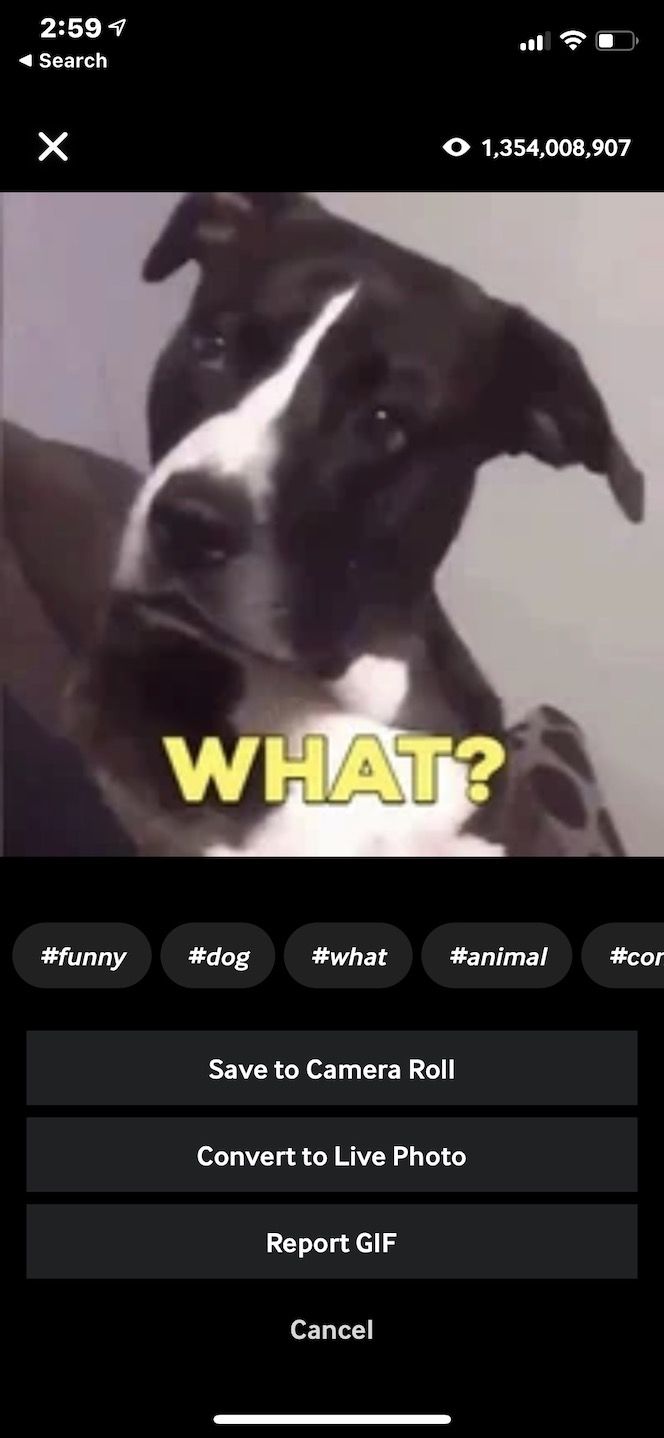
A partir de ahí, su Live Photo se guardará en su Camera Roll.
Ya sea que esté tratando de compartir su Live Photo en Instagram o desee usar su GIF favorito como fondo de pantalla en vivo para su iPhone, esperamos que esta guía responda todas sus preguntas sobre cómo convertir Live Photos en videos y GIF.
















